Hur du fixar iPhone-skärmen Frozen Problem
När en enhet som iPhone inte fungerarordentligt blir även de enkla uppgifterna mycket utmanande. Även om det är en av de mest sofistikerade och tillförlitliga prylarna på marknaden kan du fortfarande komma runt svåra programvaru- och hårdvaruproblem, som om inte hanteras ordentligt kan göra ditt liv mycket svårt. En av problemen som är kända för att lämna användarna panik och utmattad kallas en "Frozen iPhone". Problemet är att enheten inte svarar och användaren inte kan göra någonting. Lyckligtvis är det ett mycket vanligt problem och vi har några enkla korrigeringar som du kan implementera hemma själv. Här är vad du ska göra när din iPhone fryser.
Så om du hanterar en frysta iPhone, så är detmåste vara mycket frustrerande för dig. Som en frusen iPhone betyder, kommer enheten inte att svara och du kommer inte att kunna göra någonting med den, den kommer inte ens att svara på beröring. Bli inte orolig, snabbfixerna diskuteras nedan. Här är vad du ska göra när iPhone fryser;
Sätt 1: Tvinga om omstart när iPhone fryser
Force Restart är ett mycket effektivt förfarande förfixa eventuella mindre problem med iPhones, så när du har en frusen iPhone i dina händer måste du Tvinga om enheten på nytt med hopp om att den kan lösa problemet. Men de flesta användare vet inte hur man stänger av iPhone när den är fryst, än mindre Force Force Starta om enheten.
Sätt 2: Tvinga stäng alla körande appar
App Store är fylld med miljoner appar och inte alla är perfekta. Det är mycket möjligt att en av apparna som du använder eventuellt kan störa enhetens prestanda.
Så du måste stänga alla appar, bara trycka påHem-knappen två gånger. En applista öppnas, hitta appen som du tror är källan till problemet och stäng den. Om du gör detta fixar enheten är du bra att gå, annars gå vidare till nästa lösning.

Sätt 3: Återställ alla inställningar
Om iPhone fryst på Apple-skärmen återställer du alla inställningar, eventuellt kommer det att lösa problemet. Så här återställer du enheten.
Gå till inställningarna på din iPhone och tryck sedan på "Allmänt".
Därefter klickar du på "Återställ" och sedan på "Återställ alla inställningar".
Slutligen blir du ombedd om ditt lösenord för bekräftelse, ange det och inställningarna återställs.
Återställning av iPhone kommer ganska möjligt att fixa den frysta skärmen och du kommer inte att behöva hantera en svarslös iPhone längre.
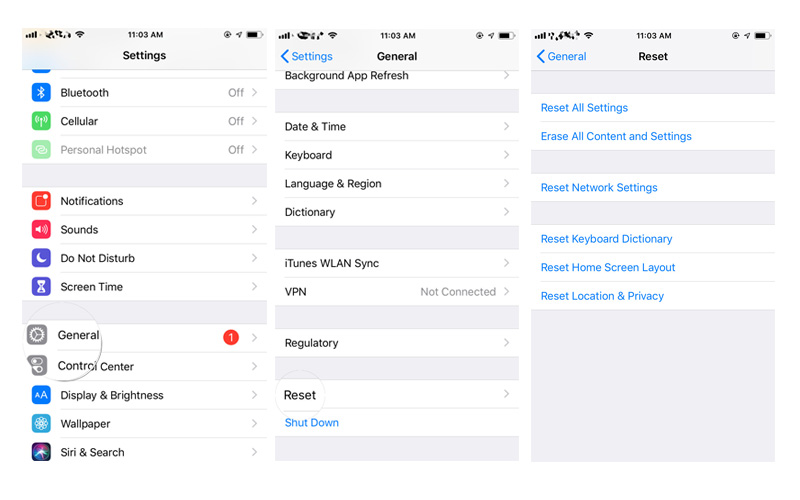
Sätt 4: Prova ReiBoot-reparation av iPhone utan iTunes / dataförlust
Detta är ett annat sätt att reparera iOS, menutan iTunes och utan dataförlust. Vi kommer att använda ett iOS-reparationsverktyg från tredje part för att fixa problemet med enheten, mjukvaran heter https://www.tenorshare.com/products/reiboot.html. Det är ett exceptionellt iOS-reparationsverktyg, du bör använda dess tjänster om iPhone-skärmen är frusen, kommer detta program att fixa enheten inom några minuter utan att ens ta bort filerna.
Steg 1: Börja med att ladda ner ReiBoot-installationsfilerna från internet och installera sedan programmet.
Steg 2: Starta nu programmet på din dator och anslut sedan den frysta iPhone till datorn med en datakabel.
Steg 3: Gå sedan till ReiBoot-gränssnittet och välj "Reparera operativsystem", så skickas du vidare till nästa panel där du behöver klicka på "Start reparation" för att fortsätta.

Steg 4: I nästa del av proceduren blir du ombedd att ladda ner den firmwarefil som behövs för proceduren. Så välj en plats på hårddisken och klicka sedan på "Hämta".

Steg 5: När firmware har laddats ner kan du klicka på "Start Repair" för att börja fixa enheten.

Poängen
Därför blir du inte orolig om din iPhoneär fryst, alla effektiva korrigeringar beskrivs i artikeln. Det är ett mycket vanligt problem med enheten, människor blir oftast panikerade för när de försöker göra någonting förblir enheten svarsfri. Först prova den vanliga metoden som Force Reboot eller Rest the Settings men om de inte fungerar, gå vidare till de mer undvikande procedurerna som att använda ReiBoot för att fixa iOS, etc.





![[Full guide] Fix A Frozen Screen iPhone](/images/iphone-fix/full-guide-fix-a-frozen-screen-iphone.jpg)


![[Fullständiga lösningar] Hur man fixar iOS 11/12 Update Frozen på iPhone / iPad](/images/ios-11/full-solutions-how-to-fix-ios-1112-update-frozen-on-iphoneipad.jpg)
